ChamSys MagicVis Instrukcja Obsługi
Strona 9
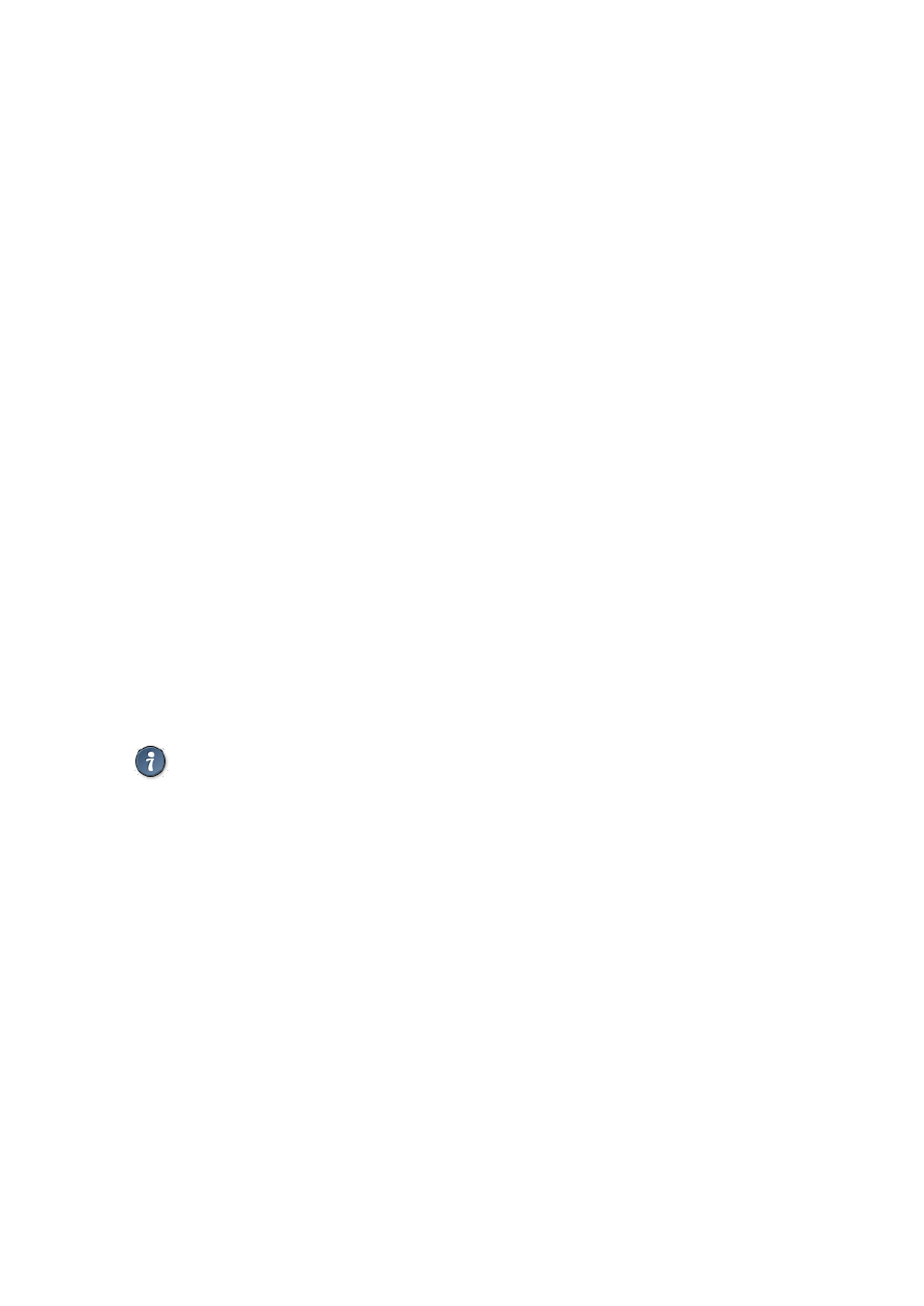
1.2.7. Konfiguracja Media serwerów w MagicVis.
W MagicVis można stworzyć ekrany o dowolnych wymiarach i kształtach
wyświetlające obraz z media serwerów, w tym także z MagicHD. Wpierw należy
upewnić się, że w konsolecie w oknie Media widoczny jest bieżący podgląd
zawartości media serwera. Następnie w MagicVis w zakładce Attach Objects wybierz
Form. Ustaw Model jako Sheet i w kolumnie Texture wpisujemy mp + numer media
serwera. Numer Media Servera można znaleźć w:
[SETUP] → View System → View Media
Przykład: jeśli media serwer w View Media byłby pierwszy na liście to w polu Texture
wpisujemy mp1
. Jeśli MagicVis nie jest w stanie połączyć się z media serwerem
pojawi komunikat "Media Server 1". Jeśli po 1 minucie nadal nie będzie połączenia
wyświetlany tekst zniknie. Podgląd odbywa się poprzez CITP, obraz jest wtedy
wyświetlany w niskiej rozdzielczość.
1.2.8. Zmiana położenia konstrukcji
Aby stworzyć obiekt sterowany za pomocą kanałów DMX należy wybrać i
zaa
dresować urządzenie o nazwie Movement z biblioteki Generic. Następnie w
Patch
, w zakładce Vis Heads w kolumnie Attach wpisać nazwę urządzenia
Movement (
taką jaka jest wpisana w Attach Objects) przy tych urządzeniach które
chcemy połączyć z wybraną konstrukcją. Każde urządzenie połączone z tą
konstrukcją będzie razem z nią zmieniać swoje położenie.
Urządzenie Generic Movement posiada osie pozycji X, Y, Z oraz rotacji X, Y, Z co
umożliwia całkowitą kontrolę obiektu przez MagicQ. Należypamiętać że jest to
wi
rtualne urządzenie które aby działało poprawnie musi być zaadresowane.
W ExhibitionDemo
showfile są 2 sztankiety ruchome. Każdy sztankiet ma ekran z nim
powiązany, w którym jest renderowany obraz bezpośrednio z media serwera.
Umożliwia to symulację ruchu, np. ściany LED w czasie rzeczywistym.